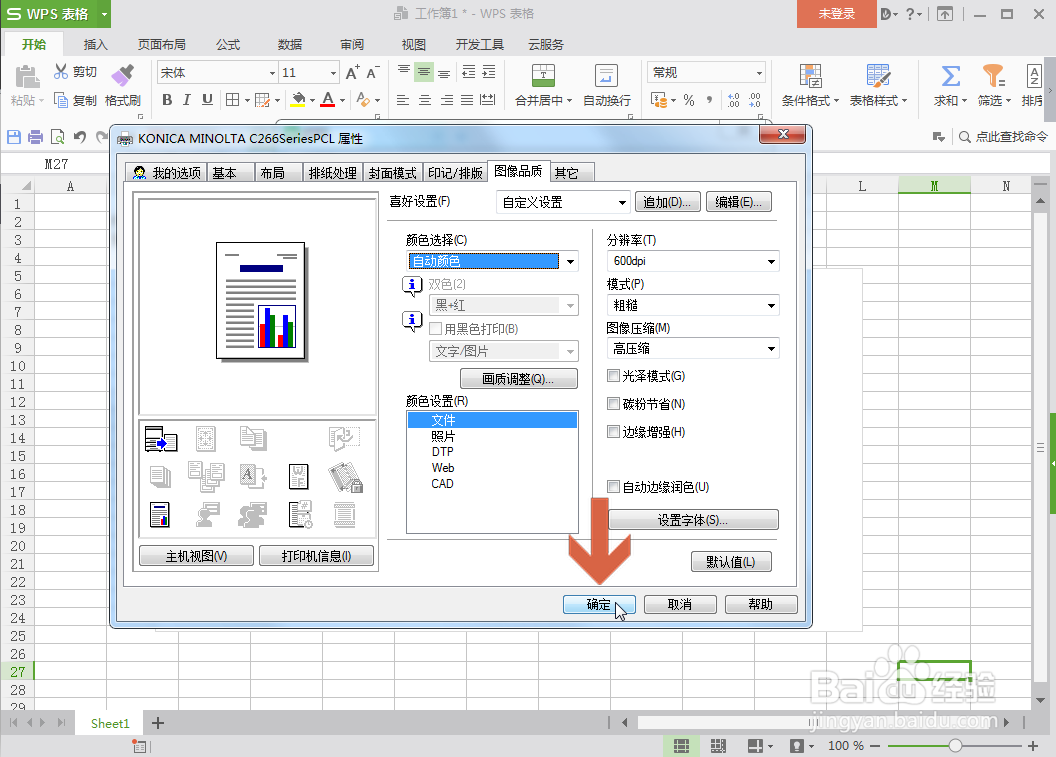1、点击WPS表格界面左上角的【WPS表格】菜单。
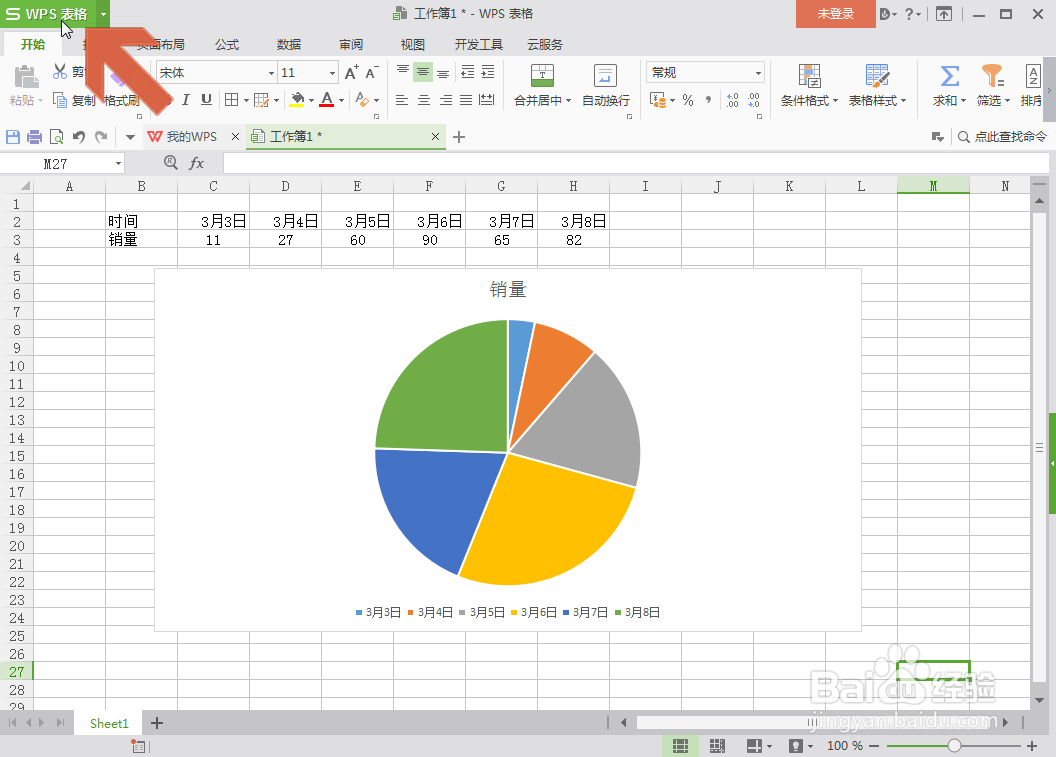
2、点击菜单中的【打印】选项。
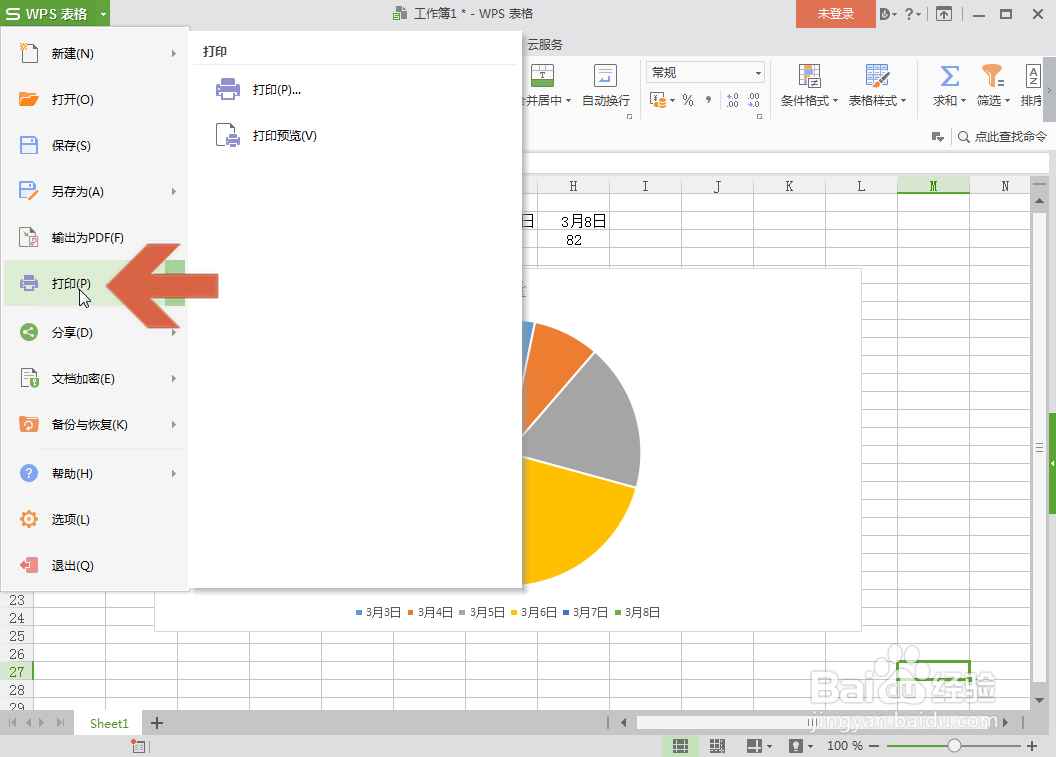
3、这时会弹出打印对话框,在打印机名称下拉框中选择一个有彩色打印功能的打印机。

4、选择彩色打印机后,点击图示的【属性】按钮。

5、这时会打开打印机属性对话框,这个对话框中的内容随打印机的不同而不同。在其中找到和打印颜色有关的选项,本文中的打印机为点击【图像品质】选项卡。

6、点击选项卡中的【颜色选择】下拉框。
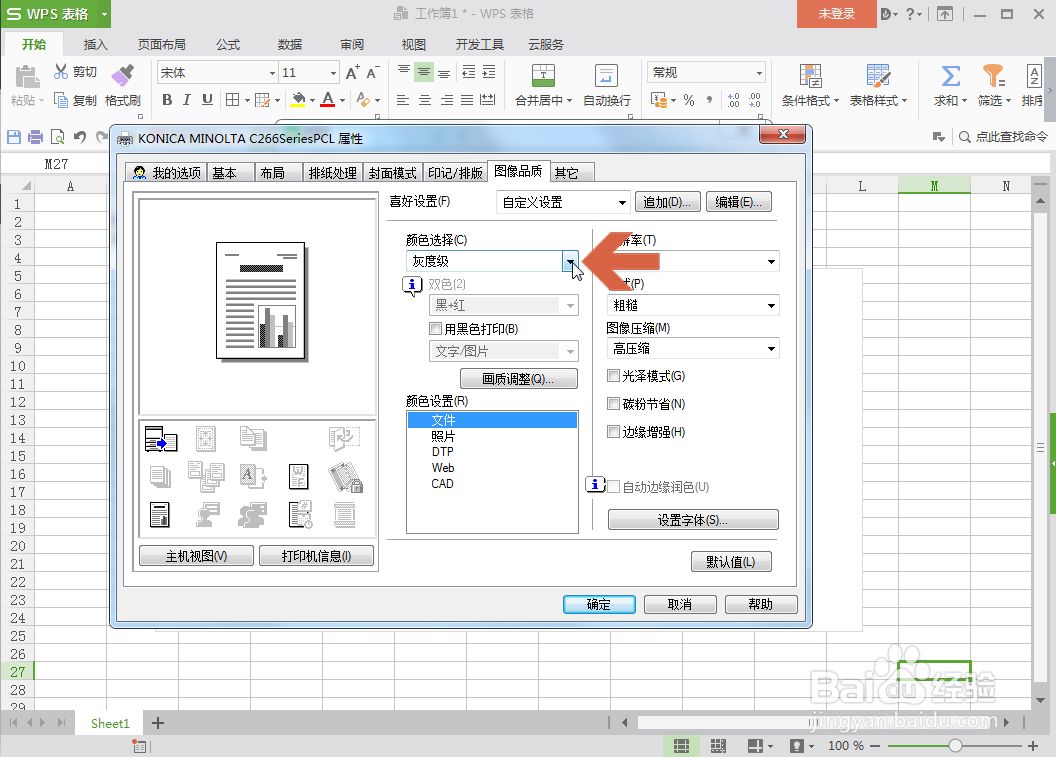
7、在弹出的列表中选择彩色打印相关的选项,本文中为选择【自动颜色】选项。

8、点击确定按钮,这样,这个WPS表格中的页面再打印时就是彩色打印了。